Bezpečnostní kamery jsou dnes všude. Přeneseš je po ulici, u bankomatu, téměř v každém obchodě, do kterého vcházíš. Ale pokud jde o uvedení technologie do vašeho domova, celá myšlenka může snadno skončit v příliš tvrdém koši.

Žádné další. Díky tvrdému posunu směrem dolů na spotřebitelský trh nabízejí výrobci síťových domácích bezpečnostních kamer více a jednodušší možnosti sledování vašeho domu, když jste pryč. Pro poměrně skromné výdaje můžete získat základní síťovou bezpečnostní kameru se všemi ozdobami - detekcí pohybu, provozem s nízkým osvětlením - dokonce i Wi-Fi připojením, takže nemusíte provádět kabely kolem vašeho domu.
Spárujte jej s aplikací na vašem smartphonu a můžete si nechat karty na své ceně alpaky, podívat se na stůl zlatých drahokamů nebo se ujistit, že děti z křehkých sousedů nezničí vaše kamélie znovu - ať už jste na pláži v Thajsko, nebo si projdete svou marockou souq.
Ale jak to vlastně dostáváte do práce? Techniky pro získávání zařízení online mají tendenci někdy pracovat, ale stejně velice často se zhoršují. Ale jakmile začnete hledat další možnosti, věci se mohou zkomplikovat; budete muset mít dobrý pocit, jak spravovat adresy IP pro vaše různá zařízení.
Zatímco jsme se připravovali na krátkou cestu, rozhodli jsme se zřídit několik kamer, které by vedly záznamy o rodinném psu, který měl po celou dobu zahrádku (bez nutnosti volat rodinu RSCPA) přichází k návštěvě, krmí a hýčká jej). Pro dobrou míru jsme se rozhodli nainstalovat kameru i před domem. Takhle jsme to udělali.
Materiály
Pro účely tohoto cvičení budeme předpokládat, že jste připojeni k internetu pomocí ADSL nebo kabelového modemu, který funguje také jako síťový směrovač. Směrovače inteligentně řídí přenos mezi zařízeními ve vašem domě a velkým a špatným internetem.
Pokud máte zájem nastavit kamery na místech, které jsou daleko od směrovače poskytujícího pevné připojení - například ve skladu, kde není nainstalováno širokopásmové připojení, možná budete chtít zvážit bezdrátový širokopásmový směrovač, jako je 3G + Mobile společnosti Netgear Širokopásmový bezdrátový router (MBRN3000), který využívá standardní mobilní širokopásmový klíč a nastavuje bezdrátový hotspot, který přesměruje veškerou komunikaci přes mobilní širokopásmové připojení.
Nastavení takového zařízení je jednoduché a budeme předpokládat, že máte pevný nebo mobilní širokopásmové připojení, máte router nějakého druhu, který je připojen k internetu. Ať už pomocí Wi-Fi nebo pomocí pevného síťového kabelu, tento směrovač poskytne kabelové spojení, které vás propojí s fotoaparátem nebo fotoaparáty.
Špehuje kdekoli
Zatímco se fotoaparáty liší v rozlišení, většina má relativně konzistentní základní funkcionalitu. Budou obsahovat nějakou schopnost zoomu - digitální zoom s nízkým rozlišením na špičkových jednotkách a optický zoom na špičkových zařízeních - stejně jako detekce pohybu, vestavěná paměťová karta, možnost vysílání zvuku jako stejně jako video a možnost ukládat video na server pro ukládání dat připojený k síti (NAS).
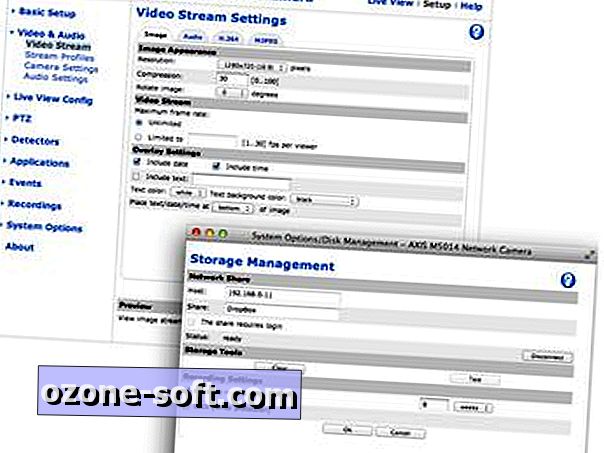
Nejkvalitnější modely mohou obsahovat funkce PTZ (pan-tilt-zoom); komplexní skriptovací funkce, které umožňují řídit, jak jsou poslány statické snímky a videa při detekci pohybu; a dokonce i podporu pro plug-iny třetích stran. Téměř všechny jsou nyní navrženy s webovými rozhraními, ke kterým lze přistupovat prostřednictvím internetu, a většina dodavatelů také nyní nabízí aplikaci iPhone nebo iPad, která vám umožní rychle zkontrolovat kamery bez ohledu na to, kde se stanete.
Jeden rozbíječ se zabývá dostupností napájecích bodů. Máte-li k dispozici napájecí body, ale žádné síťové porty, kam chcete fotoaparát umístit, zvážte získání fotoaparátu s vestavěnou podporou Wi-Fi; tyto jednotky se jednoduše zapojí do vašeho domácího Wi-Fi, nahrává video buď na místním NAS nebo na palubní SD kartě. Budete muset zařízení připojit k routeru pro počáteční nastavení, ale jakmile to funguje, bude směrovač nakonfigurován tak, aby automaticky pokrýval vaši síť Wi-Fi, kdykoli je připojen.
To nabízí záludné možnosti - posaďte se na okenní římsu po celém domě a dívat se na ptáky ve vašem dvoře; nainstalujte jej venku (samozřejmě pod krytem), abyste zjistili, kdo je u vás doma; nebo jej vložte do svého střešního prostoru, abyste se dívali na to, že se sluchátka přitahují k dobrému spánku.
Testovali jsme D-Link DCS-942L, palmovou Wi-Fi jednotku, která nabízí speciální noční režim a může být nenápadně namontována prakticky kdekoliv se vám líbí (uprostřed otvoru je docela dobrá volba, protože poskytuje skvělý výhled, ale udržuje fotoaparát mimo počasí).

Nastavení
Vzhledem k tomu, že kamery Wi-Fi jsou nekonfigurované z krabice, nemůžete je jednoduše zapojit a začít sledovat. Prvním krokem je použití kabelu Ethernet pro připojení fotoaparátu k síti, poté spusťte instalační software pro nastavení hesla fotoaparátu a - v případě společnosti D-Link - zaregistrujte jej na službě My D-Link (www.mydlink .com), který umožňuje prohlížet si fotoaparát prostřednictvím webu nebo z aplikace pro smartphone nebo tabletu (zdarma v iPhone, 0, 99 Kč na zařízení iPad nebo Android).

Jakmile je heslo nastaveno, můžete jej použít pro přihlášení přímo k fotoaparátu přes síť zadáním jeho adresy IP do webového prohlížeče - například 192.168.0.21 (adresy začínající na 192.168.0 nebo 192.168.1 odkazují na zařízení ve vaší domácí síti). Po nastavení Wi-Fi SSID a hesla, které můžete použít, můžete odpojit ethernetový kabel a přemístit kameru tam, kde chcete.
Nebudete muset fyzicky připojit fotoaparát do sítě znovu, dokud jej resetujete nebo nemusíte měnit nastavení, v takovém případě opakujte nastavení. Museli jsme to udělat několikrát, jelikož pozice, kam byla instalována kamera, měla nespolehlivý signál Wi-Fi, který zasahoval do kvality signálu; jsme překonfigurovali fotoaparát tak, aby využíval náš sekundární Wi-Fi SSID, který pochází ze základny, která je mnohem blíže.
Přihlášení k fotoaparátu vám umožní přístup k řadě možností. V tomto případě nastavení obrazu nastavte jas, kontrast a vyvážení bílé; přepnout do černobílého režimu; a zrcadlit nebo převrátit obraz, aby se kompenzovalo, zda byla jednotka zavěšena obráceně ze stropu.

Máme kontakt!
Mezi mnoha nastaveními, které musíte zvážit, je to, co se stane, když fotoaparát detekuje pohyb. Můžete zaznamenávat videokameru nepřetržitě nebo pouze tehdy, když detekuje něco, co se pohybuje (nebo v některých případech, když slyší zvuk). Mnoho fotoaparátů vám automaticky pošle obraz, sérii snímků nebo videoklipu, když je detekován pohyb. budete potřebovat pověření e-mailového serveru, abyste tuto práci provedli.
Ale co se stane, když je váš fotoaparát namířen na strom, který se pohybuje pokaždé, když vítr vítr? Určitě nepotřebujete tisíc obrazů stromů ve stále mírně odlišných pozicích. Chcete-li tomu zabránit, moderní fotoaparáty mají nastavení detekce pohybu, které umožňuje kreslit mřížku přes části obrazu, které chcete zaregistrovat jako pohyb.
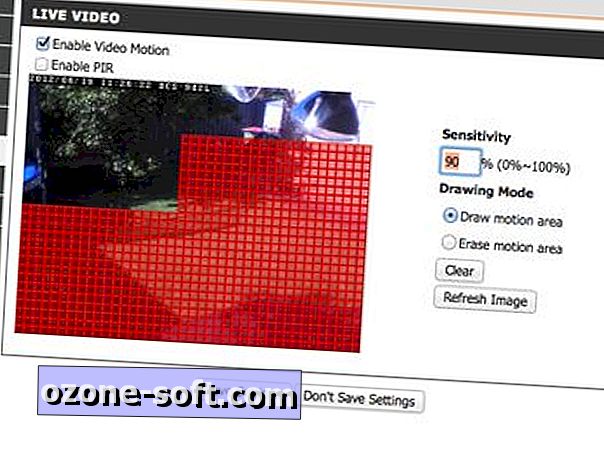
Ujistěte se, že se jedná o oblast, kterou sledujete - vaše vzácné spící dítě, Monaro GT nebo zahradní skřítci - a budete upozorněni, pouze pokud se něco stane nebo kolem nich. To by mohlo být neocenitelné například pro monitorování plaveckého bazénu; nastavte správná upozornění a kamera vás může okamžitě upozornit, pokud se některá z dětí vrhne branou a pohybuje se po okraji bazénu.
Kamery Wi-Fi jsou skvělý způsob, jak snadno sledovat části vašeho domu a dnešní modely jsou poměrně levné. Jsou také mimořádně vhodné, pokud potřebujete přesunout fotoaparát do různých částí domu v různých časech - stačí odpojit fotoaparát, nastavit ho někde jinde, připojit ho zpět a máte dobré jít.
Jedna upozornění: jelikož kamery Wi-Fi potřebují připojení k síti, budete omezeni blízkostí napájecího bodu, pokud máte v úmyslu dát svůj bezpečnostní monitor někam, kde je napájení nedostatečné - například v v garáži nebo u bazénu. V závislosti na uspořádání vašeho domu a pozici vašeho směrovače Wi-Fi se můžete také setkat s problémy s připojením, pokud je signál Wi-Fi zeslabován kvůli zděným zdí nebo nadměrnému množství oceli v konstrukci.

Drátový fotoaparát
Kamery Wi-Fi mají obecně jeden další závažný problém: mohou být deaktivovány jednoduše tím, že jsou odpojeny. Chcete-li použít kameru Wi-Fi pro seriózní dohled, budete chtít připojit napájecí kabel do PVC potrubí a přemístit síťový konvertor někam zamčený.
Touha mít profesionálnější, leštěnou instalaci nutí řadu majitelů domů investovat do kabelových bezpečnostních kamer. Ty mají tu výhodu, že jsou trvalější součástí domu a jsou nutností v situacích, kdy se skutečně obáváte bezpečnosti, spíše než sledováním webové kamery. Jsou také povinné, pokud vaše domácí radiofrekvenční prostředí neprospívá dobrému pokrytí Wi-Fi, nebo pokud jsou místa v oblasti, kterou chcete pokrýt, jen málo a daleko.
Může to znít jako něco nejlépe provedené ve vaší místní bance - nebo přinejmenším místním elektrikářem - ale pokud jste dokonce mírně šikovný s gadgets a nebojíte se dostat trochu špinavé ruce, můžete získat drátová instalace pracuje poměrně snadno.
Vyzkoušeli jsme kameru Axis Communications M5014, která má motorovou montáž pod plastovou kupolí. Tento druh fotoaparátu - známý jako PTZ (pan-tilt-zoom) - poskytuje dodatečnou míru flexibility ve srovnání s pevnými jednotkami, protože můžete přímo s fotoaparátem komunikovat, abyste se rozhlédli po ploše, kde jsou instalovány.

Takové kamery vyžadují jak datovou kabeláž, tak i napájení, které mohou být špinavé a vyvolávají stejné problémy s přístupem k síti jako kamery pouze Wi-Fi. Naštěstí mnoho jednotek podporuje napájení přes Ethernet (PoE), což je celosvětový standard, který dokáže napájet celou řadu zařízení pomocí normální síťové kabeláže. Jinými slovy můžete nastavit fotoaparát pomocí jediného drátu.
Použili jsme to pomocí přepínače Netgear FS108P ProSafe 8 Port 10 / 100Mbps, který nabízí čtyři porty podporující PoE. Tento přepínač byl připojen k našemu stávajícímu domovnímu síťovému přepínači pomocí standardního Ethernetového kabelu kategorie 6, i když jsme mohli novou jednotku nahradit stávajícím přepínačem.

V každém případě je klíčem k instalaci kabelové jednotky dostat dostatek kabelu kategorie 5 nebo 6, abyste se dostali ze svého domovského síťového přepínače do místa, kam chcete fotoaparát nainstalovat. Používáte-li fotoaparát k vnějšímu dohledu, bude to obecně znamenat vrtání díry do okapu, poté vedení kabelu přes prostor na střeše a jeho spuštění přes otvor, který jste vyvrtali.
V závislosti na konfiguraci vašeho domova, může být možné dostat premade Ethernet kabely dostatečně dlouhé k dosažení mezi dvěma klíčovými body. Pokud tomu tak není, zakupte si kabeláž od svých místních velkoobchodů s elektrickými spotřebiči a vytáhněte svorkovnici, abyste ukončili kabely pomocí zástrček RJ-45 (podrobně jsme popsali tento proces v předchozím článku).

Tento přístup jsme přijali pomocí M5014, vytáhli kabel přes střechu a našroubovali montážní konzolu fotoaparátu kolem stávajícího otvoru v odkapu. Kamera obsahuje asi jeden metr kabelu se zásuvkou RJ-45 na konec, takže jsme připojili síťový kabel a celou zásuvku vytlačili přes otvor do střešního prostoru, poté našroubovali montážní konzolu do otvoru a našroubovali kameru do klipsy konzoly.

Jakmile bylo vše připojeno, jsme mohli zobrazit výstup kamery zadáním webové adresy 192.168.0.12 do našeho webového prohlížeče. Toto vyvolalo zobrazení kamery s posuvníky PTZ po obraze a možnosti změny kvality streamu videa na několik profilů.
Profily jsou důležité, když nastavujete fotoaparát, protože šířka pásma dostupná ve vaší místní síti se liší od šířky pásma dostupné pro váš smartphone. Obě kamery uvedené zde vám umožňují nastavit více profilů s různými názvy, které vyhovují různým účelům: například M5014 přichází s nastavením kvality, vyváženého, šířky pásma a mobilního telefonu a umožňuje nastavit vlastní nastavení pomocí rozlišení, snímkové frekvence, video kodek a další.

Vaše potřeby budou pravděpodobně splněny s výchozím nastavením, ale pokud máte konkrétní požadavky, můžete je změnit. Můžete například zpomalit rychlost snímání, ale zachovat nejvyšší možné rozlišení, abyste minimalizovali spotřebu místa na disku při nahrávání.
Rozhraní obsahuje také možnost upravit nastavení fotoaparátu, jako je jas, ostrost a kontrast, s funkcemi, jako je kompenzace protisvětla, které jsou určeny k osvětlení funkcí, které jsou podexponovány díky drsnému slunečnímu záření.
Protože má volby PTZ, M5014 má další nastavení ve srovnání s DCS-942L. Patří sem možnost nastavení a pojmenování přednastavených pozic, abyste mohli rychle přeskočit mezi místy klíče a nastavit zóny OSDI (Onscreen Directional Indicators), které zobrazují štítky v zobrazení kamery.
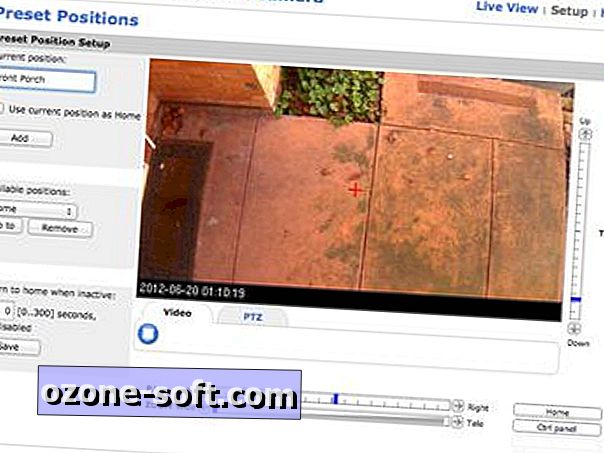
Je možné přidat další aplikace a nastavit širokou škálu událostních podmínek, které vám například pošlou e-mailem při zjištění pohybu nebo když je zjištěn zvuk nad určitou prahovou hodnotou.

Společnou výstražnou akcí je odeslání e-mailu z kamery, když je detekován pohyb. To může být užitečné z nejrůznějších důvodů, ale budete chtít vylepšit citlivost, protože nikdo nepotřebuje jejich schránku zaplněnou obrázky květin mávajících.
rád se dívám
Získání záznamu obsahu kamery je jedna věc, ale ten, který vám přinese největší uznání na večeři, je, abyste se mohli přihlásit k vašemu fotoaparátu odkudkoli, a získat aktuální záznamy ze svého smartphonu. Vaši přátelé si možná budou myslet, že mají roztomilé štěňátkové obrázky, ale co řeknou, když jim můžete ukázat živé video svého psa, které se prohánělo přes sáček na odpadky? Na druhou myšlenku ...
Prohlížení kamery online vyžadovalo použití služby Dynamic DNS (DDNS), což je služba, která automaticky udržuje spojení s routerem domácí sítě, takže můžete najít svou síť na internetu. Vedoucí služba, DynDNS.org, provozovala bezplatnou službu, která byla postavena na mnoha směrovačích - ale nedávno se stala komerční službou.
Žádný problém: jelikož webové kamery jsou základním trhem pro DDNS, někteří výrobci fotoaparátů vstoupili, aby zaplnili prázdnotu. Společnost D-Link provozuje bezplatnou službu na adrese www.dlinkddns.com, zatímco Axis nabízí vlastní službu Axis Internet Dynamic DNS, kterou lze konfigurovat prostřednictvím nabídky Nastavení TCP / IP fotoaparátu. Nastavte jednu z těchto služeb a můžete se přihlásit k fotoaparátu pomocí adresy prostého textu, například puppyvoyeurs.dlinkddns.com.
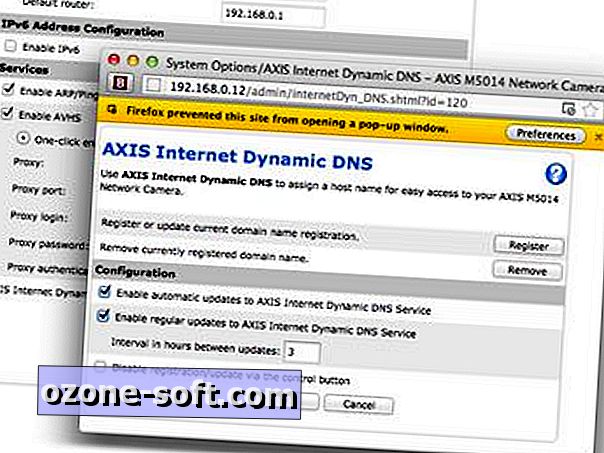
Jakmile je DDNS nastaven, bude se kamera pravidelně přihlašovat s hostitelem domény, který bude aktualizovat svůj záznam o adrese IP kamery; to je udržuje v kontaktu, bez ohledu na to, jak často se mění vaše domácí IP adresa.
Mějte na paměti, že tyto služby fungují mimo hranice vylepšených webových služeb, jako je mydlink.com, která provádí podobnou funkci, ale skrývá ji z pohledu za webovým rozhraním, které jsme předtím ukázali.
Ať už používáte službu DDNS nebo webové rozhraní, budete se moci přihlásit k vašemu fotoaparátu v síti pomocí vaší IP adresy nebo prostřednictvím webu pomocí registrované subdomény DDNS. Chcete-li lepší způsob, jak zobrazit vaše kamery ve smartphonu nebo tabletu, můžete tyto pověření převzít do příslušné aplikace a ke zjištění vašeho fotoaparátu budou využívány stejné služby.
To vše může znít jako spousta potíží jen proto, abyste ostražitě sledovali vaši novou kavárnu, ale možná vás překvapí, jak užitečné je mít oko na váš dům, který vás vede, ať jste kdekoli. Jakmile máte fotoaparát na svém místě, způsob, jakým ho používáte, je omezený pouze vaší představivostí.













Zanechte Svůj Komentář